
A atualização do Samsung Galaxy S7 Android Nougat oferece vários recursos novos e interessantes para os usuários. Um deles é o Filtro de Luz Azul, também conhecido como Modo Noturno ou Night Shift para conversos recentes do iPhone. Coloque menos pressão sobre seus olhos e durma melhor à noite usando este recurso. Abaixo estão mais alguns detalhes e como habilitar o filtro de luz azul.
Os estudos têm ido e voltado para saber se este recurso vale ou não a pena usar. O pensamento de que a luz azul de nossa tela causa cansaço visual. Sem mencionar que nos mantém acordados à noite, causando estimulação cerebral e reduzindo a melatonina. Como resultado, Samsung, Apple e muitos outros têm filtros para remover qualquer luz azul.
Com a atualização do Samsung Galaxy S7 e S7 Edge para Android Nougat, esse recurso interessante já está disponível. Anteriormente disponível apenas no Galaxy Note 7 recuperado e cancelado. Portanto, sem mais delongas, abaixo estão as instruções simples para ativar o filtro de luz azul e até mesmo configurar um cronograma de ligar / desligar automático com base nos hábitos de sono.

Neste ponto, quase todos os usuários com um Galaxy S7 ou Galaxy S7 Edge devem estar no Android 7.0 Nougat. Ele foi lançado em fevereiro e outros estão recebendo conforme o mês de março continua. Portanto, se ainda não o fez, terá de esperar pela atualização antes de utilizar esta funcionalidade.
Para quem está no Android Nougat, a seguir estão as instruções rápidas e simples para ativar ou desativar o filtro de luz azul. Além de definir uma programação para que você não tenha que mexer nas configurações todos os dias pela manhã e à noite.
Como ativar o filtro de luz azul do Galaxy S7
O menu de configurações recebeu uma boa revisão com a atualização mais recente. Como resultado, você provavelmente verá esse recurso dentro do menu de configurações em exibição. Caso contrário, nossa imagem abaixo mostrará para onde ir. Veja como habilitar o filtro do modo noturno.
Instruções
- Vá para "Configurações" da barra de notificação ou bandeja do aplicativo
- Selecione "Exibição" da lista
- Escolha a terceira opção rotulada “Filtro de luz azul”
- Clique no "Ligar" alternar, ajustar o controle deslizante de acordo com sua preferência
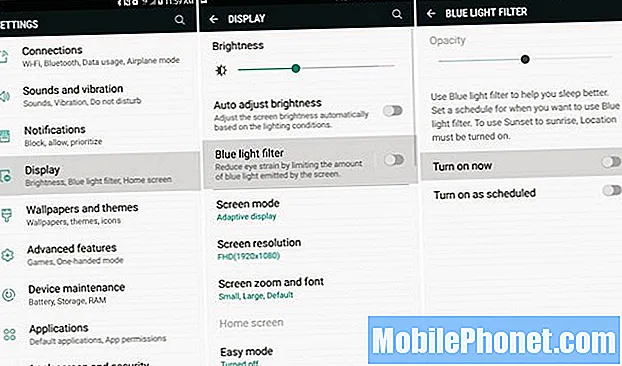
Uma vez feito isso, você notará instantaneamente uma mudança dramática em sua tela. Tudo terá uma tonalidade de laranja a vermelho e não haverá mais luz azul. Alterar o controle deslizante opaco para a direita reduzirá ainda mais as luzes azuis e tornará a tela muito vermelha.
Isso permanecerá ativado até que você opte por desativar o filtro de luz azul. Isso pode ser feito no mesmo menu de configurações ou com a barra suspensa de notificações. Deslize para baixo duas vezes e toque no ícone Filtro de luz azul.
Definir uma programação de filtro de luz azul
No entanto, o melhor método é definir um cronograma. Desta forma, os usuários não terão que fazer nada ou alterar as configurações. O Galaxy S7 apenas filtra automaticamente a luz azul à noite e volta às cores padrão pela manhã. Perfeito para definir uma programação automática para seus padrões de sono exatos.
Instruções
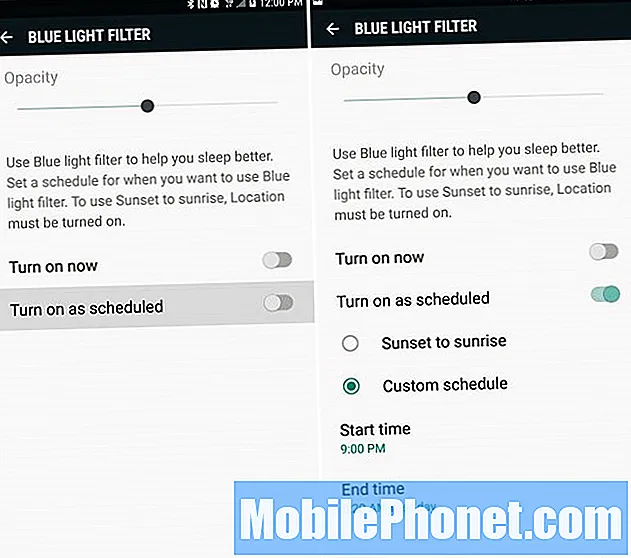
- Vá para Configurações e escolha "Exibição"
- Toque “Filtro de luz azul”
- Selecione “Ligue conforme programado”
- Toque “Pôr do sol ao nascer do sol” ou "Personalizadas"
- Escolha o seu Horário inicial e final
- E é isso
Depois de definido, você não precisa fazer nada. Simplesmente continue com o seu dia e, quando chegar a hora, o Galaxy S7 mudará automaticamente. O filtro de luz azul será ativado à noite e ajudará você a dormir melhor. Além de causar menos cansaço visual.
Então, de manhã, ele irá reverter instantaneamente para as configurações de exibição padrão no horário selecionado no menu de configurações. Isso é tudo que você precisa saber. Aqueles que ainda estão esperando pela atualização do Nougat podem marcar este guia para uso posterior. Enquanto você está aqui, dê uma olhada nestas 45 dicas e truques do Galaxy S7.


